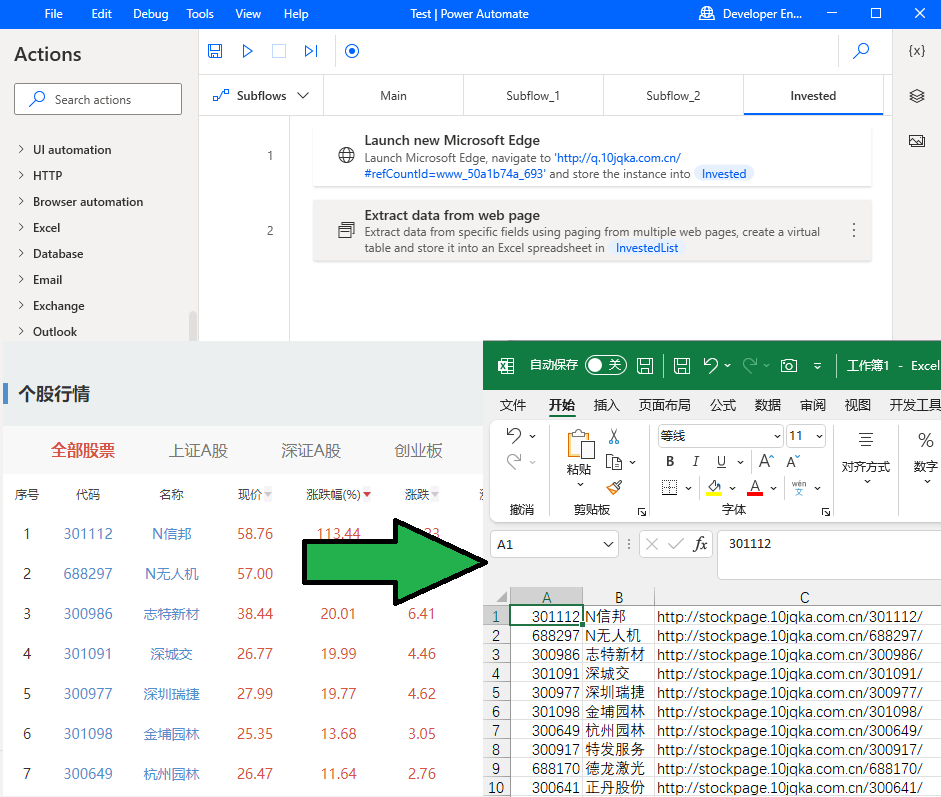RPA简介
桌面流是Power Automate中用于实现桌面自动化操作,全称是机器人流程自动化,简称RPA
安装
安装Power Automate桌面版
- 下载Power Automate安装程序
- 在下载目录下双击打开
Setup.Microsoft.PowerAutomate.exe选中需要的配置进行安装 - 安装成功后,安装浏览器组件,两者选一
- Google Chrome
- Microsoft Edge
- 点击
Launch App即可启动 - 输入Power Automate对应的Microsoft Account
示例
提取中行外汇数据
- 打开桌面版Power Automate
- 新建一个Flow,命名为
中行外汇数据 - 选择
Browser automation - 双击添加
Launch new Microsoft Edge - 设置如下属性:
1 | Launch mode: Launch new Instance |
- 双击添加
Set drop-down list value on web page - 设置如下属性
1 | Web browser instance: %BankOfChina% |
- 点击
UI element下拉框 - 点击
Add ui element - 浏览器打开
https://srh.bankofchina.com/search/whpj/search_cn.jsp - 鼠标移动至
选择货币下拉框 - 按住
Ctrl+点击鼠标左键 - 设置Operation下拉框为
Select options by name - 设置Option name为
卢布 - 双击添加
Press button on web page - 设置
Web browser instance为%BankOfChina% - 点击
UI element下拉 - 点击
Add ui element - 鼠标移动至搜索按钮,按住
Ctrl+点击鼠标左键 - 双击添加
Extract data from web page - 设置
Web browser instance为%BankOfChina% - 设置
Store data mode为Variable(如果希望把数据保存到Excel文件,可以选择Excel spreadsheet) - 切换到Edge浏览器,会自动打开
Live web helper - 移动鼠标选中汇率所在表格
- 右键点击
Extract entire HTML table - 移动鼠标至分页最右侧按钮
- 右键点击
set element as paper - 点击
finish - 按需设置
Max web pages to process,此处示例设置为2 - 点击
save - 点击运行查看结果
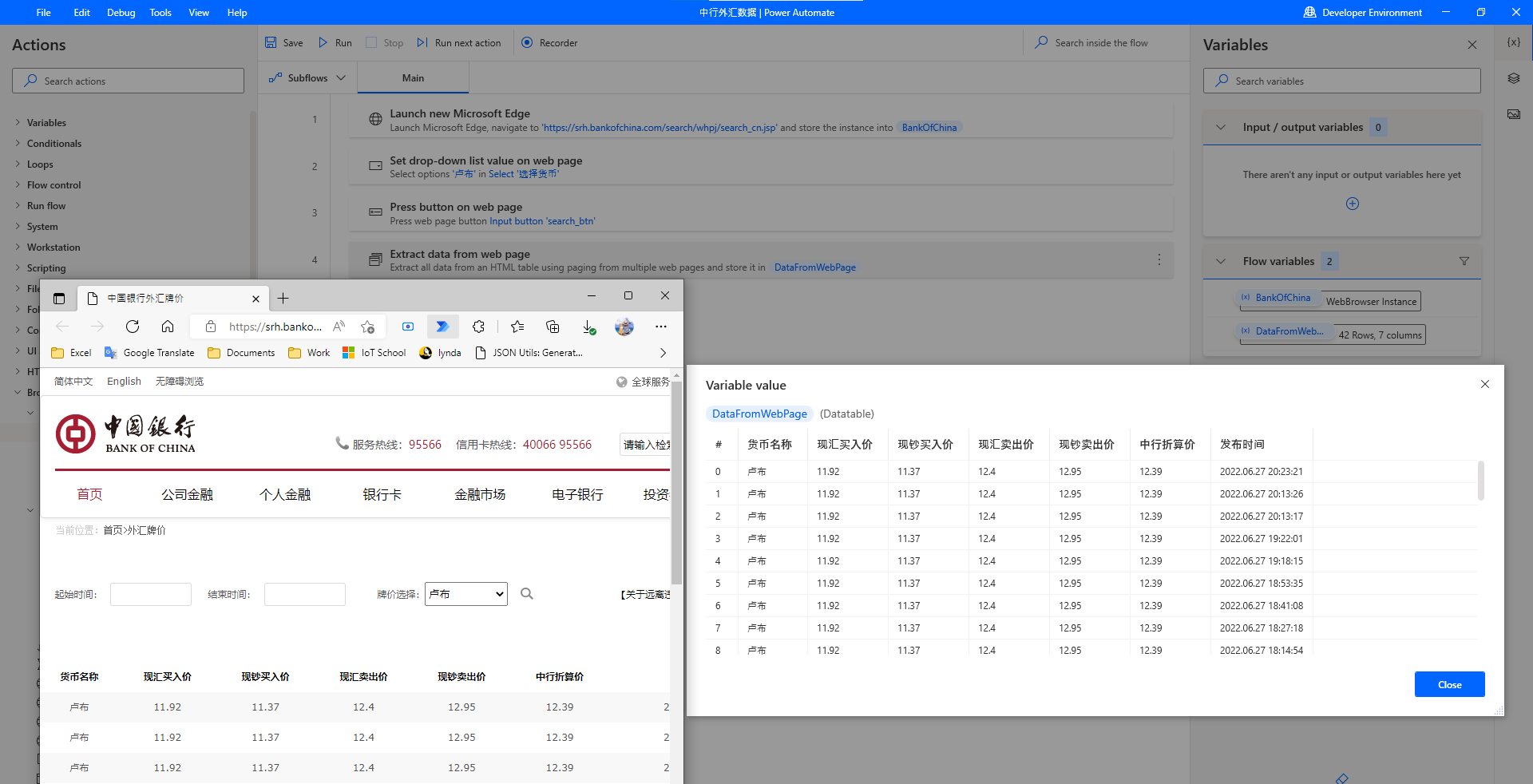
RPA网页爬虫之A股上市公司列表
在上期的教程中,我们实现了提取整个HTML Table的内容,不过一般情况下,我们只需要部分数据,今天我们实现提取同花顺网页中所有A股上市公司的代码、公司名和详细信息的链接。
- 新建一个RPA流
- 双击
Launch new Microsoft Edge以添加启动Edge - 设置如下属性为
1 | Launch mode: |
- 双击
Extract data from web page以实现从网页提取指定数据 - 设置如下属性为
1 | Web browser instance: |
- 初始设置结束后,我们接下来要配置读取指定信息
- 打开
http://q.10jqka.com.cn/#refCountId=www_50a1b74a_693网页,等待Live web helper自动打开 - 由于我们只需要提取指定数据,所以我们通过
extract element value - 我们以
代码、名称、链接为例 - 鼠标移动至序号为1的代码,鼠标点击右键并点击
Extract element value,选择Text:('301112') - 鼠标移动至序员为1的名称,鼠标点击右键并点击
Extract element value,选择Text:('N信邦') - 鼠标移动至序号为1的名称, 鼠标点击右键并点击
Extract element value, 选择Href: (http://stockpage...`)` - 鼠标移动至序员为2的代码, 鼠标点击右键并点击
Extract element value, 选择Text: ('688297') - 滚动页面, 移动鼠标至
下一页 - 点击鼠标右键, 选择
Set element as pager - 这时候
Live web helper会自动实现解析当前页面的结构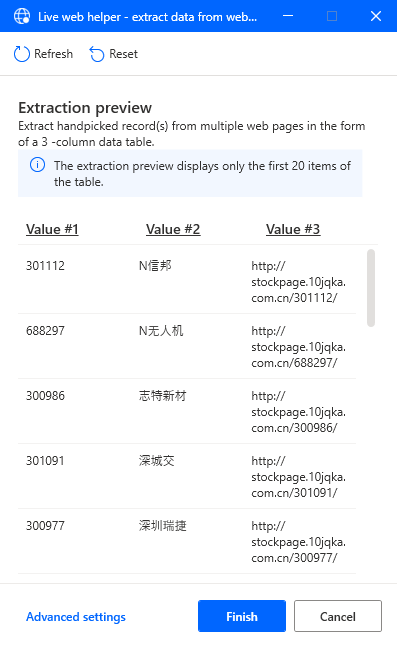
- 点击
Finish->点击Save - 点击运行查看效果